Hướng dẫn cài đặt và sử dụng phần mềm vMEyeSuper
- Cài đặt – Xem trực tiếp
- Xem lại
- Âm thanh 2 chiều
- Chỉnh xoay camera
1. Cài đặt phần mềm vMEyeSuper
Tải ứng dụng vMEyeSuper trên CHplay hoặc Appstore về điện thoại
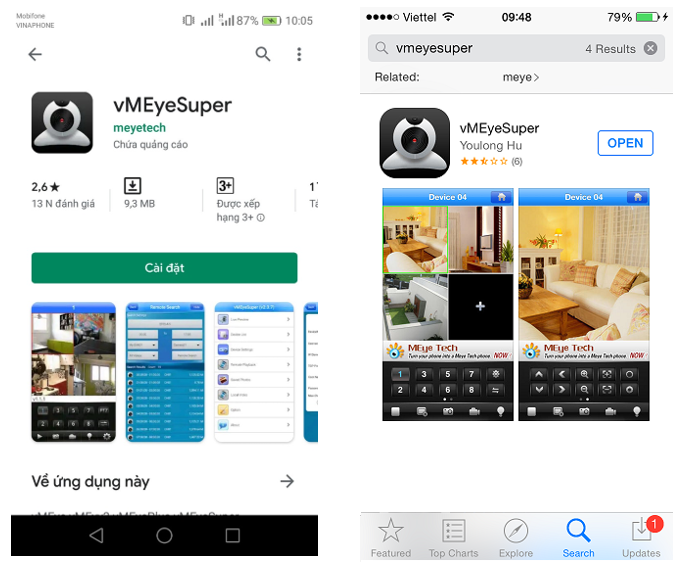
Mở phần mềm vMEyeSuper lên và làm theo hình hướng dẫn bên dưới
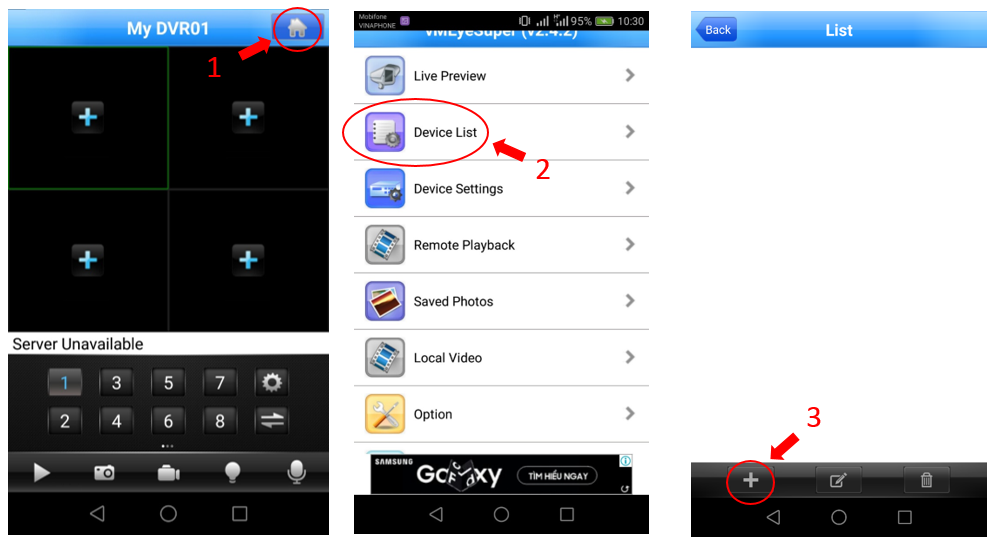
Ở giao diện thêm thiết bị phần mềm vMEyeSuper ta sẽ thiết lập thông số như sau:
DeviceName: Đặt tên gì cũng được
Connection: Chọn IP/Domain
IP/Domain: Điền vào tên miền
TCP Port: Port của đầu ghi
User Name: Tài khoản của đầu ghi (thường là admin)
Password: Mật khẩu của đầu ghi
Max Channel: Số lượng camera sẽ được hiển thị (1, 4, 8, 16 hoặc 32)
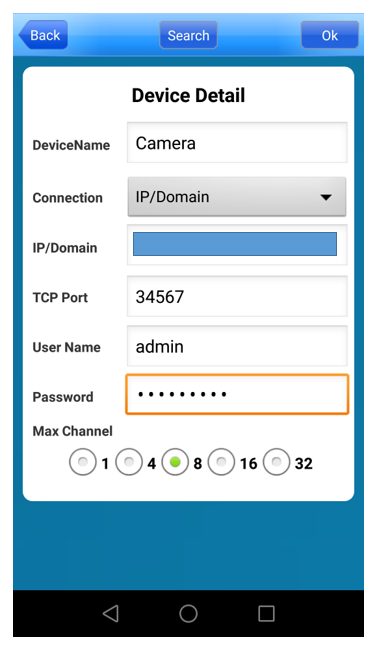
Sau khi thiết lập thông số xong nhấn OK để tiếp tục
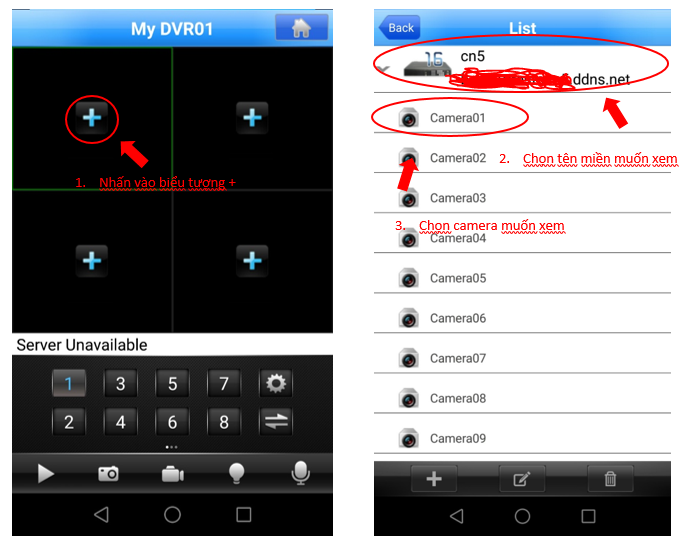
Làm theo bước trên và chọn đủ camera màn hình sẽ hiển thị như sau
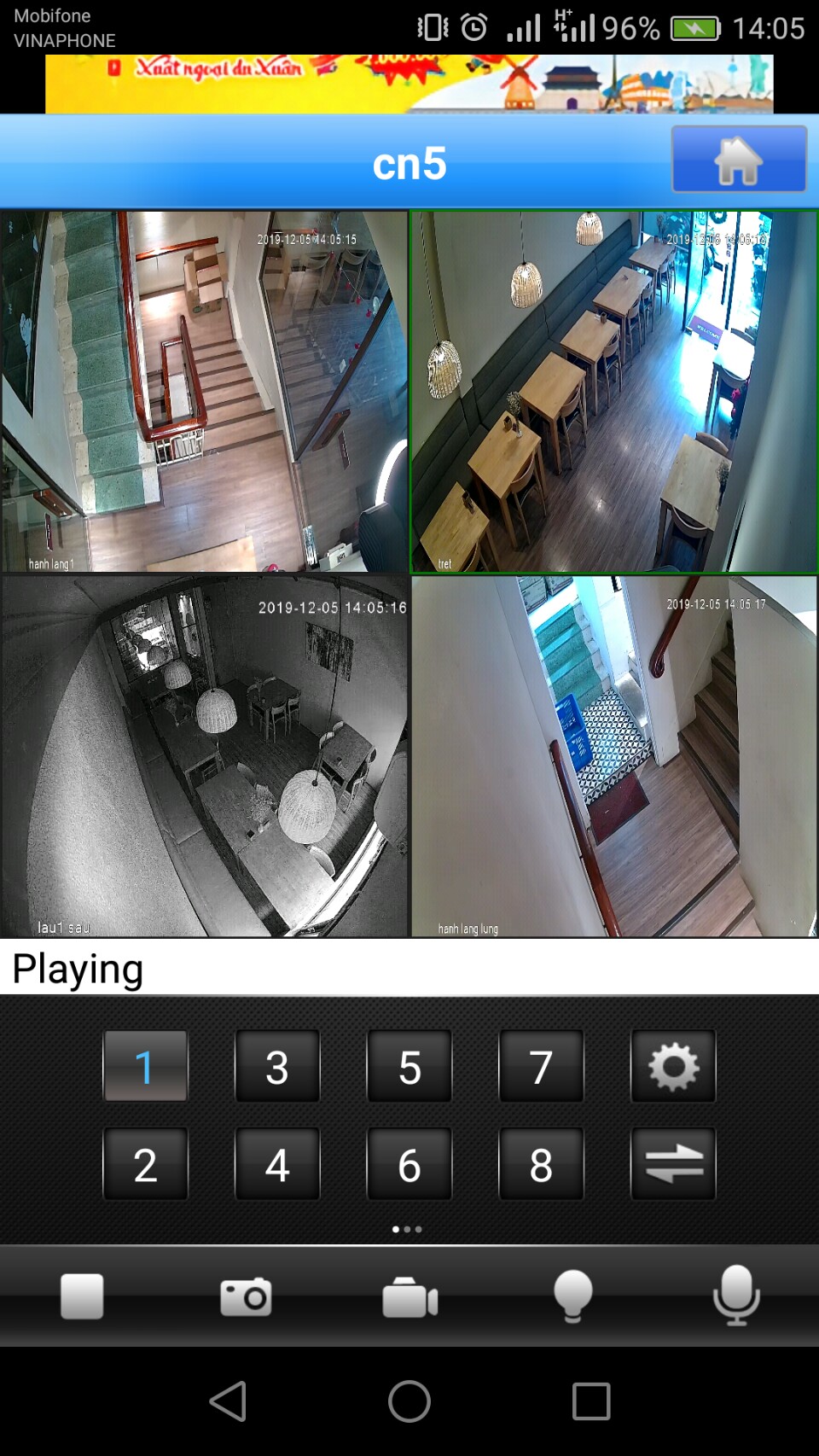
*Lưu ý: Màn hình chỉ hiển thị được 4 camera bây giờ ta muốn xem camera số 6 hay số 7 thì sao? Rất đơn giản chỉ việc nhấp chọn vào 1 trong 4 ô trên và chọn số camera ở phía dưới. Ví dụ tôi chọn ô số 4 để xem camera số 7, sau khi làm xong ô số 4 lúc này là camera 7 thay vì ban đầu là camera 4. Nếu muốn xem lại camera 4 thì làm tương tự.
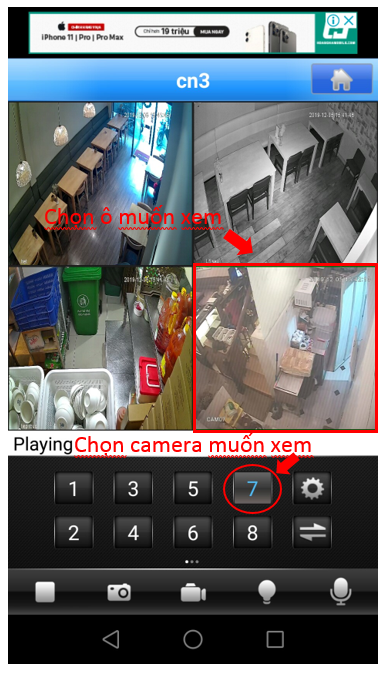
2. Xem lại phần mềm vMEyeSuper
Chọn ngày và khoảng thời gian, thiết bị và vị trí camera muốn xem sau đó bấm Remote Search
>>> Chọn tiếp 1 trong những bản ghi bên dưới khung đỏ
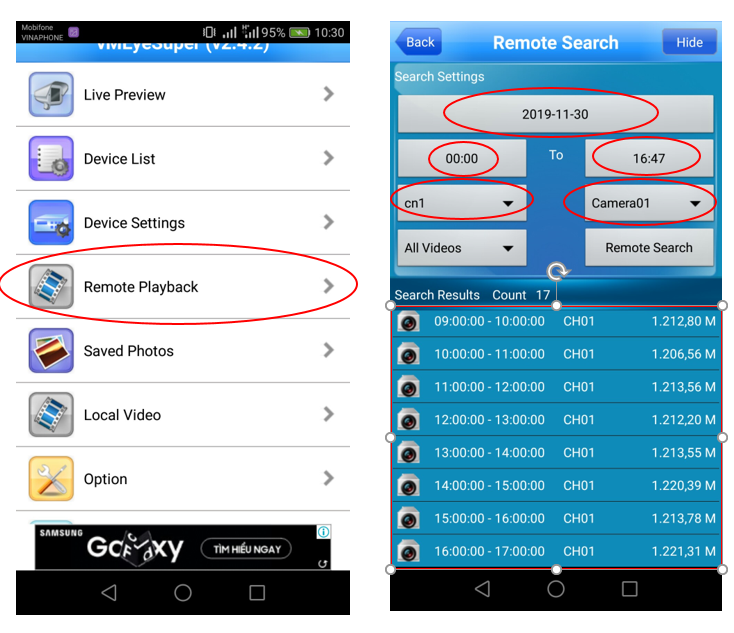
Ở hình ví dụ dưới đây tôi chọn bản ghi khung giờ 10:00 – 11:00
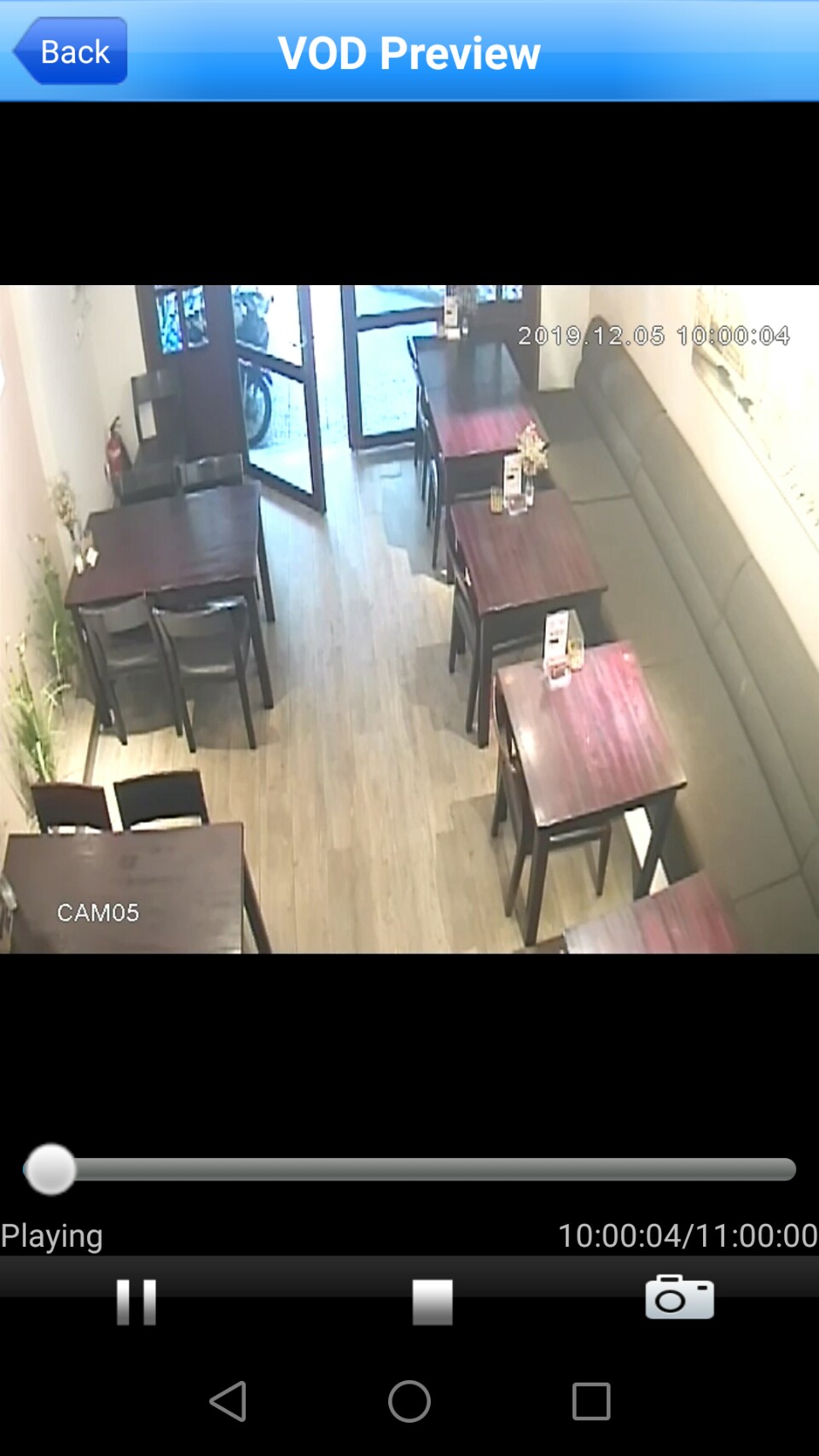
3. Âm thanh 2 chiều (Nghe – nói trực tiếp)
Nếu Camera của bạn có hỗ trợ ghi âm thanh thì chúng ta sẽ mở tính năng ghi âm thanh của phần mềm lên để nghe tiếng
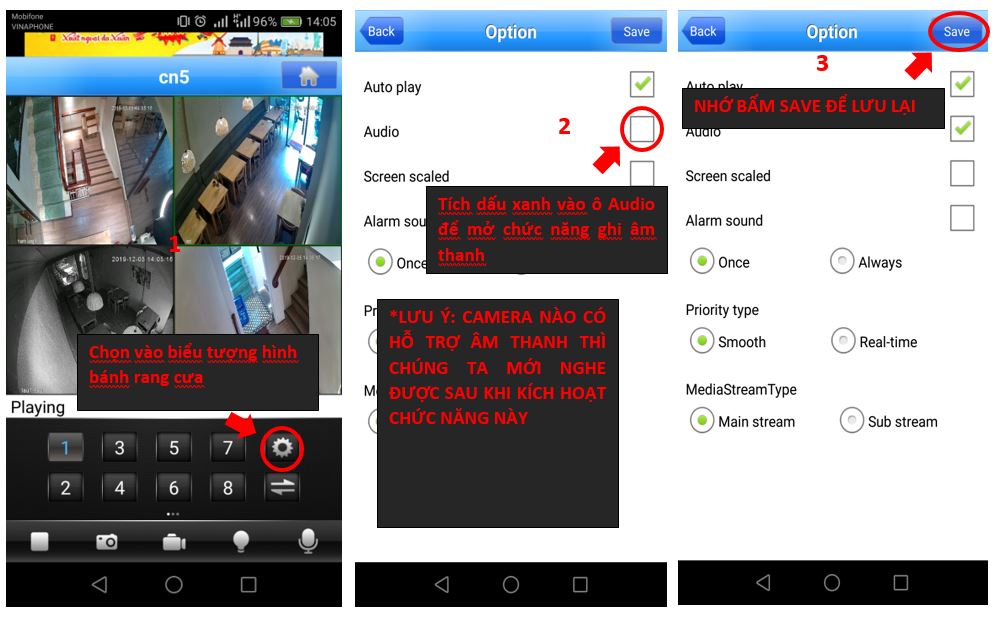
Nói chuyện trực tiếp
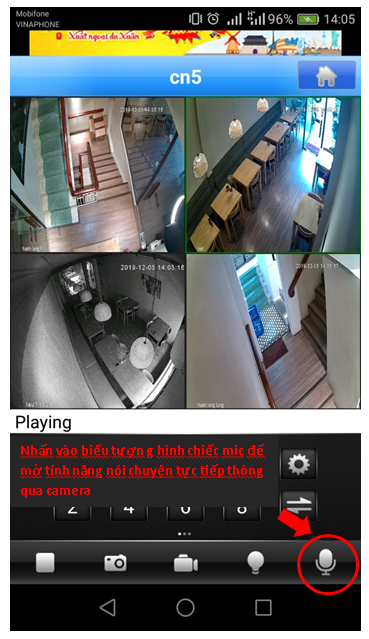
Lưu ý: Camera nào hỗ trợ ghi âm thanh thì mới nghe được tiếng và những camera nào hỗ trợ âm thanh 2 chiều thì mới vừa nghe vừa nói trực tiếp được
Chỉnh xoay camera
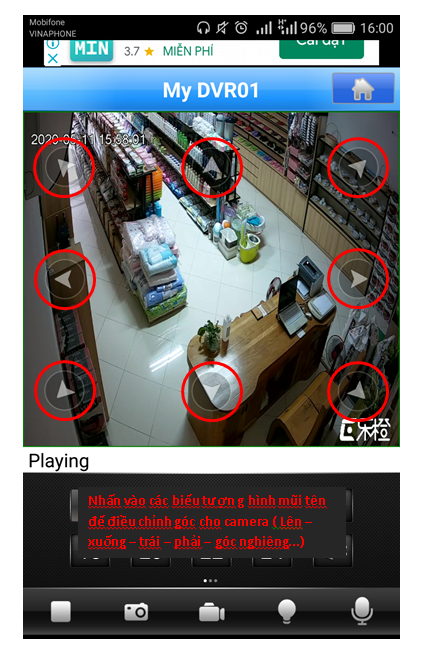
Lưu ý: Chỉ những camera nào hỗ trợ chức năng chỉnh xoay camera từ xa thì mới dùng được tính năng này trên phầm mềm xem camera
Với việc cài đặt này cung cấp cho người dùng những tính năng linh hoạt nhất. Mang đến sự tiện nghi, linh hoạt và an toàn. Phần mềm cung cấp giải pháp thông minh cho cuộc sống hiện đại. Với việc cài đặt phần mềm bạn có thể quan sát theo dõi các thành viên ở bất kỳ nơi nào bạn muốn.

Leave A Comment?